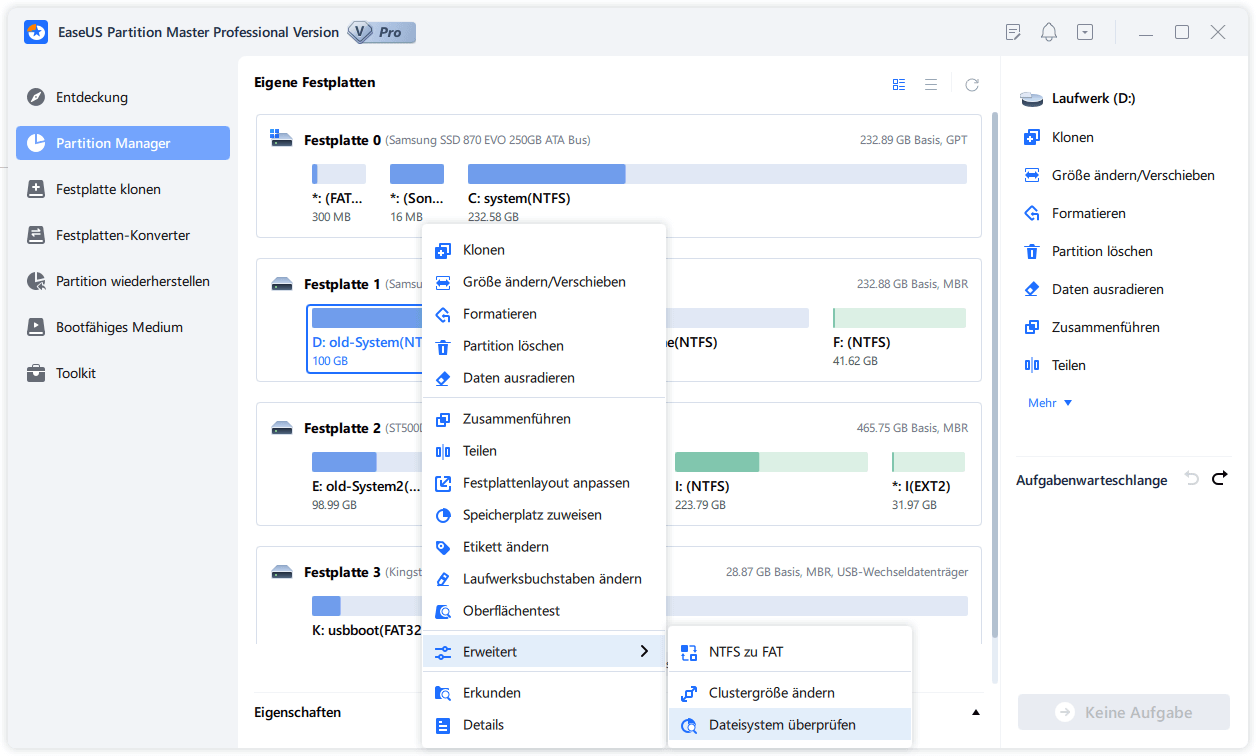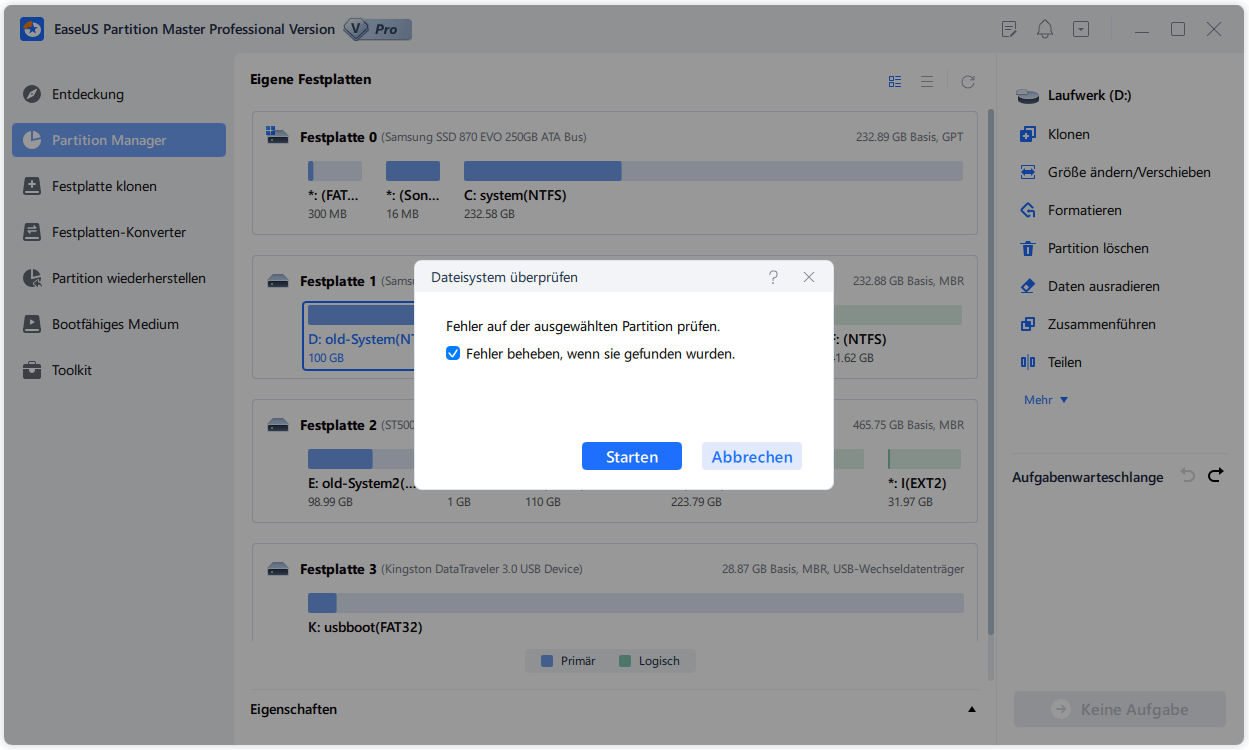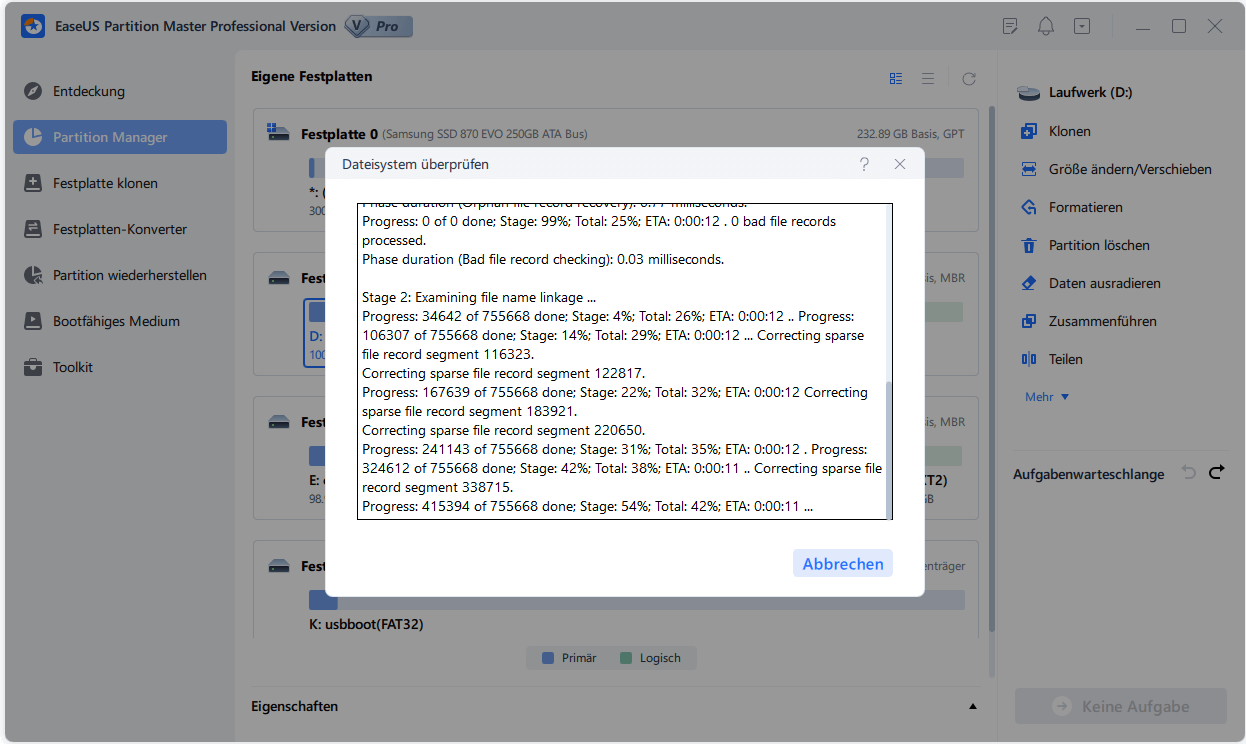Gesamte Downloads
Hauptinhalt
Über den Autor
Aktuelle Themen
Warum fährt Ihr PC nur langsam herunter?
Es ist mehr als ärgerlich, wenn Ihr PC langsam herunterfährt. Sie können während des eisig langsamen Starts geduldig sein und Ihre Gelassenheit bewahren, während es darum kämpft, mit jedem Klick und Tastendruck Schritt zu halten. Aber wenn es um das Herunterfahren geht, erwarten Sie, dass sich die Dinge etwas schneller bewegen. Schließlich möchten Sie nach dem Drücken der Schaltfläche zum Herunterfahren nur noch, dass Ihr PC heruntergefahren wird, damit Sie Ihren Tag fortsetzen können. Warum dauert es also so lange?
Es gibt einige Gründe, warum das Herunterfahren von Fenstern ewig dauert. Eine Möglichkeit ist, dass zu viele Programme im Hintergrund laufen. Diese Programme können alles umfassen, von Systemdienstprogrammen bis hin zu Programmen, die nach Updates oder Newsfeeds suchen. Obwohl die meisten dieser Programme darauf ausgelegt sind, leise im Hintergrund zu laufen, können sie dennoch Ihre Systemressourcen belasten, wodurch das Herunterfahren länger als gewöhnlich dauert.
Eine andere Möglichkeit ist, dass die Festplatte Ihres PCs fragmentiert ist. In diesem Fall muss Ihr PC härter arbeiten, um auf Dateien und Daten zuzugreifen, was das Herunterfahren verzögern kann. Sie können helfen, dieses Problem zu mindern, indem Sie regelmäßig ein Festplatten-Defragmentierungstool ausführen, das Ihre Festplatte neu organisiert und es Ihrem PC erleichtert
Mach dir keine Sorgen. Wir zeigen Ihnen einige Tipps, um das Herunterfahren Ihres Computers zu beschleunigen.
Tipps für Windows, das ewig zum Herunterfahren braucht
Wenn Ihr PC länger als gewöhnlich zum Herunterfahren braucht, keine Panik! Es gibt ein paar verschiedene Gründe, warum dies passieren könnte. Zum Glück gibt es etwas, was Sie dagegen tun können. Lesen Sie also weiter, wenn Sie weitere Informationen zum Beheben des langsamen Herunterfahrens des PCs wünschen.
1. Überprüfen Sie das Dateisystem, wenn der PC langsam heruntergefahren wird
PC wird langsam heruntergefahren ist ein sehr häufiges Problem, das durch verschiedene Faktoren verursacht werden kann, darunter ein überarbeitetes Dateisystem, falsche Herunterfahrverfahren oder eine Vielzahl anderer Dinge. Glücklicherweise gibt es eine Möglichkeit, dieses Problem zu lösen, indem Sie das Dateisystem über EaseUS Partition Master überprüfen. Diese Software hilft Benutzern, die Ursache des Problems zu identifizieren, und gibt dann Anweisungen zur Behebung des Problems.
Schritt 1. Starten Sie Partition Master auf Ihrem PC. Rechtsklicken Sie auf die Partition, die Sie prüfen möchten, und wählen Sie dann "Dateisystem überprüfen" aus.
Schritt 2. Nun können Sie die Fehler auf der ausgewählten Partition prüfen und die Fehler werden behoben, wenn sie gefunden werden. Klicke Sie dann auf "Starten".
Schritt 3. Partition Master wird mit der Überprüfung der Partition beginnen. Wenn der Prozess endet, klicken Sie auf "Fertigstellen".
Mit nur wenigen Klicks können Sie Ihren PC schnell und effizient herunterfahren lassen. Also warte nicht länger! Überprüfen Sie das Dateisystem noch heute über EaseUS Partition Master.
2. Führen Sie die Problembehandlung aus, wenn der PC langsam heruntergefahren wird
Wenn das Herunterfahren Ihres Windows ewig dauert, gibt es eine integrierte Problembehandlung in Windows, die Ihnen helfen kann, das Problem zu beheben. Versuchen Sie, die Energieproblembehandlung in den Windows-Einstellungen auszuführen. Dieses Tool scannt Ihren PC nach häufigen Problemen und versucht, diese automatisch zu beheben. In den meisten Fällen sollte dies den Herunterfahrvorgang beschleunigen.
Schritt 1: Öffnen Sie die Windows-Einstellungen.
Schritt 2: Klicken Sie auf „Update & Sicherheit“.
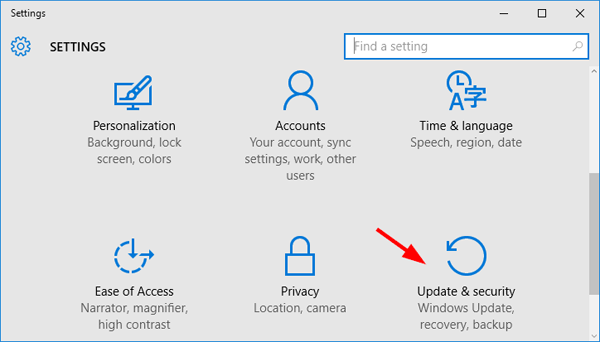
Schritt 3: Klicken Sie auf „Fehlerbehebung“.
Schritt 4: Scrollen Sie nach unten, um auf „Zusätzliche Fehlerbehebungen“ zu klicken.
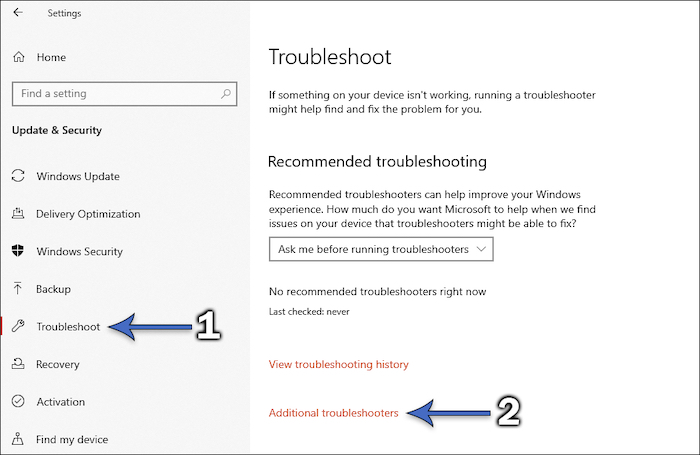
Schritt 5: Klicken Sie im Abschnitt „Energie“ auf „Problembehandlung ausführen“.
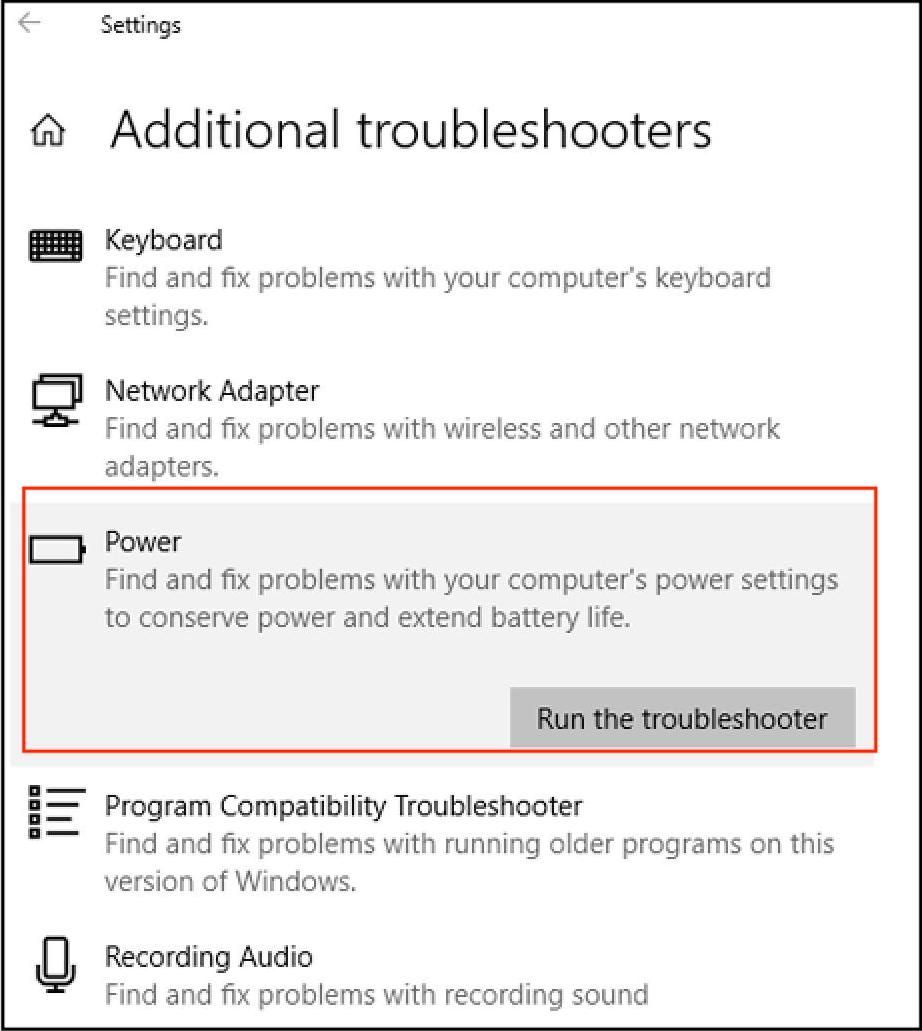
3. Deaktivieren Sie den Schnellstart, wenn Ihr PC langsam herunterfährt
„Schnellstart aktivieren“ ist eine Möglichkeit, das Herunterfahren Ihres PCs zu beschleunigen. Diese Funktion lädt bestimmte Startinformationen vorab, bevor Sie Ihren Computer ausschalten, sodass der Vorgang beim Wiedereinschalten schneller abläuft. Infolgedessen verlängert Fast Startup die Zeit zum Herunterfahren, da Ihr Computer möglicherweise in den Ruhezustand wechselt, wenn alle Sitzungen abgemeldet sind. Wenn Sie feststellen, dass das Herunterfahren Ihres PCs ewig dauert, können Sie versuchen, den Schnellstart in Ihren Einstellungen zu deaktivieren. Dies sollte helfen, die Abschaltgeschwindigkeit zu verbessern.
Schritt 1: Öffnen Sie die Systemsteuerung. Klicken Sie dann auf „Energieoptionen“.
Schritt 2: Klicken Sie links auf „Auswählen, was die Power-Buttons tun“.
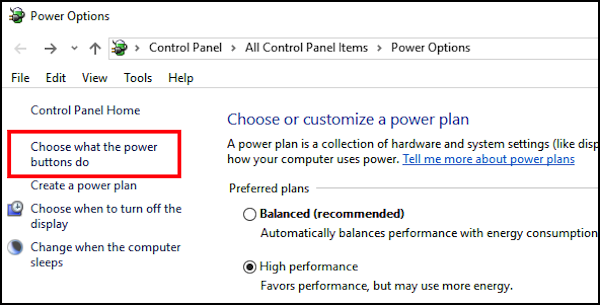
Schritt 3: Scrollen Sie nach unten zum Abschnitt „Einstellungen für das Herunterfahren“ und deaktivieren Sie das Kontrollkästchen für „Schnellstart aktivieren“. Klicken Sie dann zum Übernehmen auf „Änderungen speichern“.
Hinweis: Wenn diese Optionen ausgegraut sind, müssen Sie möglicherweise oben auf „Einstellungen ändern, die derzeit nicht verfügbar sind“ klicken.
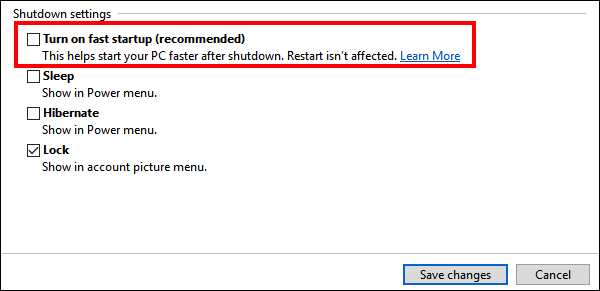
4. Laufenden Prozess beenden, wenn Windows ewig zum Herunterfahren braucht
Obwohl es nicht immer offensichtlich ist, sind Programme, die im Hintergrund ausgeführt werden, eine der häufigsten Ursachen für langsames Herunterfahren. Wenn Sie ein Programm beenden, ist es nicht immer vollständig geschlossen - manchmal läuft es im Hintergrund weiter, obwohl Sie es nicht sehen können. Wenn der Computer herunterfährt, muss er jedes Programm fragen, ob es in Ordnung ist, es vor dem Beenden zu schließen. Dazu gehören Programme, die im Hintergrund ausgeführt werden, was oft dazu führen kann, dass das Herunterfahren viel länger als nötig dauert. Wenn das Herunterfahren von Windows ewig dauert, versuchen Sie, so viele laufende Programme wie möglich zu schließen, bevor Sie den Herunterfahrvorgang einleiten. Sie werden überrascht sein, wie viel Unterschied es macht.
Schritt 1: Drücken Sie gleichzeitig „Strg + Alt + Entf“, um den Task-Manager zu öffnen.
Schritt 2: Laufende Prozesse werden unter der Registerkarte „Prozesse“ aufgelistet.
Schritt 3: Wählen Sie den laufenden Prozess, den Sie beenden möchten, und klicken Sie auf „Task beenden“.
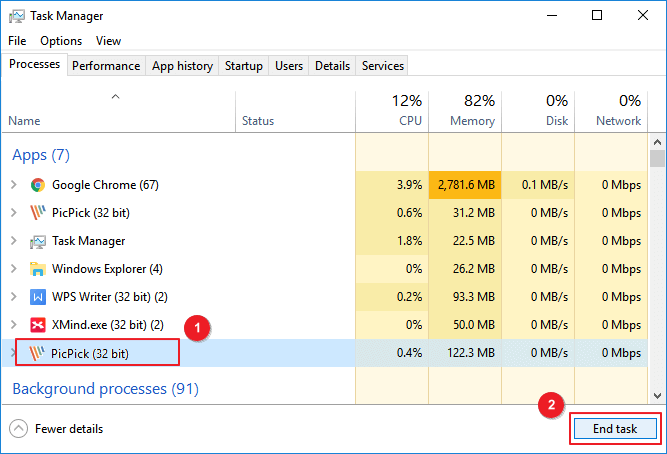
Wenn Sie weitere Möglichkeiten zum Deaktivieren von Hintergrund-Apps kennenlernen möchten, folgen Sie diesem Link, um zu erfahren, wie Sie verhindern können, dass Programme im Hintergrund ausgeführt werden.
5. Scannen Sie die Registrierung, wenn Windows ewig zum Herunterfahren braucht
Wenn Ihr PC ewig braucht, um herunterzufahren, kann dies an beschädigten Registrierungsdateien liegen. Das Zurücksetzen des Registrierungseditors kann verhindern, dass Windows eine Zeitüberschreitung verursacht, wenn Dienste nicht reagieren. Dies sollte dazu beitragen, das Herunterfahren Ihres PCs zu beschleunigen.
Schritt 1: Drücken Sie gleichzeitig die Tasten Windows+R und geben Sie „regedit“ in das Suchfeld ein.
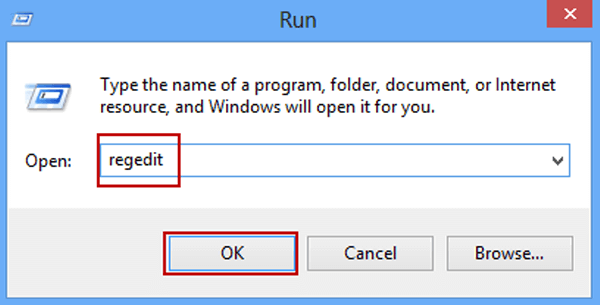
Schritt 2: Gehen Sie zum Pfad unten.
Computer\HKEY_LOCAL_MACHINE\SYSTEM\CurrentControlSet\Control\Session Manager\Memory Management
Schritt 3: Doppelklicken Sie auf „ClearPageFileAtShutdown“ und ändern Sie den Wert auf 0.
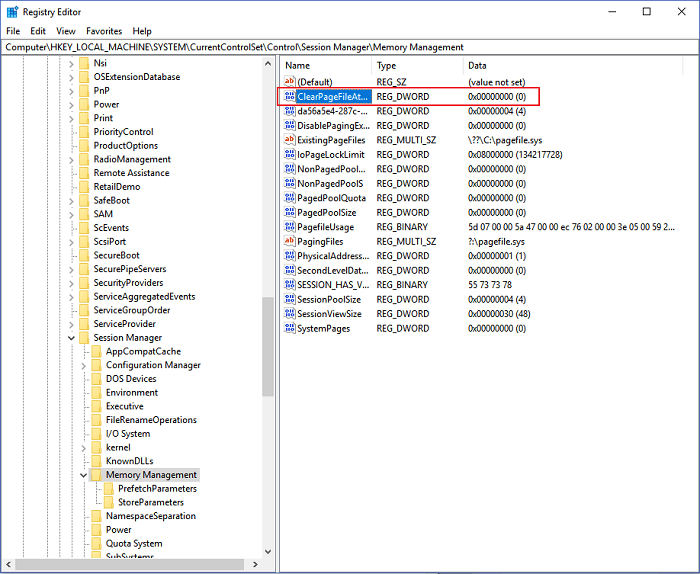
Schritt 4: Gehen Sie dann zum Pfad unten.
Computer\HKEY_LOCAL_MACHINE\SYSTEM\CurrentControlSet\Control
Schritt 5: Doppelklicken Sie auf „WaitToKillServiceTimeout“ und setzen Sie den Wert auf 2000.
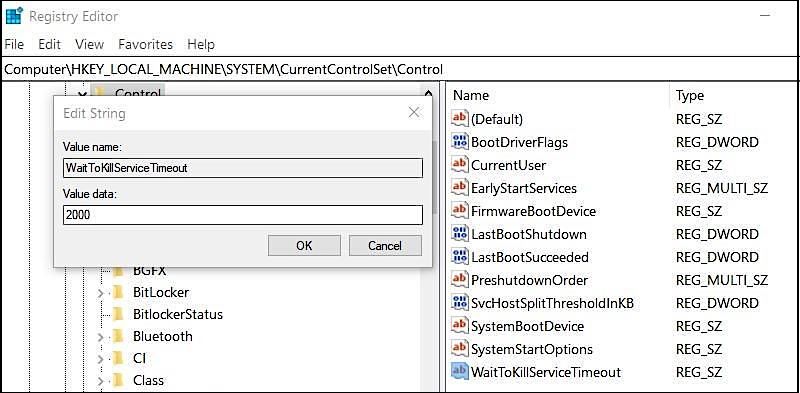
Fazit
Das Herunterfahren des PCs ist ein häufiges Problem für Windows-Benutzer. Wenn das passiert, kann es extrem frustrierend sein, besonders wenn Sie es eilig haben.
Es gibt ein paar Dinge, die Sie tun können, um das Problem zu lösen. Für Benutzer, die Computer-Neulinge sind oder Komfort suchen, ist die Verwendung von Software von Drittanbietern wie EaseUS Partition Master der einfachste und schnellste Weg. Mit EaseUS Partition Master können Sie Ihre Shutdown-Geschwindigkeit schnell und einfach beschleunigen.
Wie wir Ihnen helfen können
Über den Autor
Maria
Maria ist begeistert über fast allen IT-Themen. Ihr Fokus liegt auf der Datenrettung, der Festplattenverwaltung, Backup & Wiederherstellen und den Multimedien. Diese Artikel umfassen die professionellen Testberichte und Lösungen.
Produktbewertungen
-
Mit „Easeus Partition Master“ teilen Sie Ihre Festplatte in zwei oder mehr Partitionen auf. Dabei steht Ihnen die Speicherplatzverteilung frei.
Mehr erfahren -
Der Partition Manager ist ein hervorragendes Tool für alle Aufgaben im Zusammenhang mit der Verwaltung von Laufwerken und Partitionen. Die Bedienung ist recht einfach und die Umsetzung fehlerfrei.
Mehr erfahren -
"Easeus Partition Master" bietet Ihnen alles, was Sie zum Verwalten von Partitionen brauchen, egal ob Sie mit einem 32 Bit- oder 64 Bit-System unterwegs sind.
Mehr erfahren
Verwandete Artikel
-
Windows Festplatten Leistung messen und verbessern [Schnelle Hilfe]
![author icon]() Markus/2025/05/21
Markus/2025/05/21
-
Fehlersuche: Warum kann ich mein USB-Laufwerk nicht als FAT32 formatieren [2025 Anleitung]
![author icon]() Maria/2025/05/21
Maria/2025/05/21
-
(Gelöst) PC fährt nicht mehr hoch: Ihr PC wurde nicht korrekt gestartet | 8 Wege🔥
![author icon]() Markus/2025/07/08
Markus/2025/07/08
-
Windows 10/11: Boot Partition mit Diskpart einrichten [2025 Anleitung]
![author icon]() Mako/2025/07/27
Mako/2025/07/27